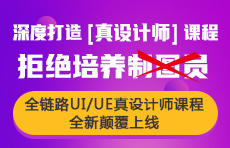1. 视频点播需求分析
1.1 需求描述
视频点播需求如下:
1、学生可以在windows浏览器上在线观看视频。
2、播放器具有快进、快退、暂停等基本功能。
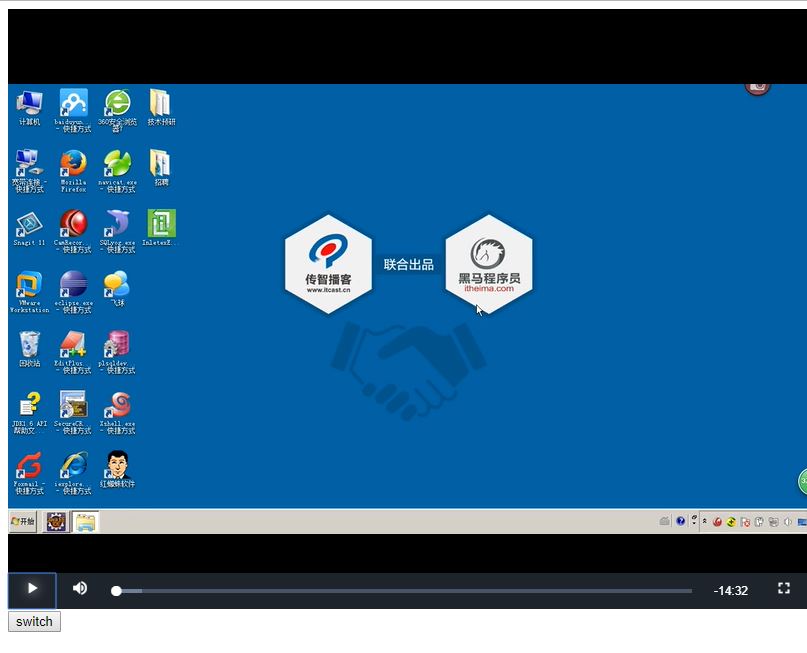
1.2 视频点播解决方案
1.2.1 流媒体
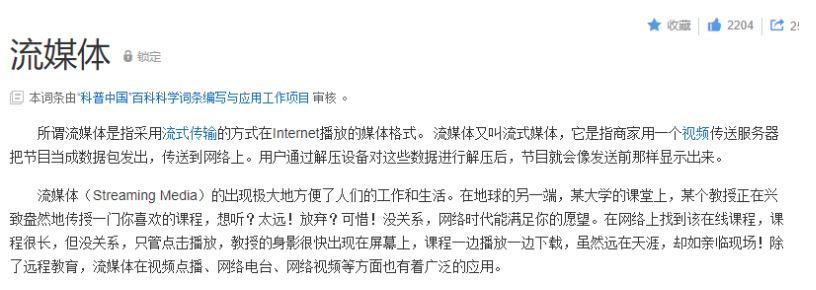
详细参考:https://baike.baidu.com/item/%E6%B5%81%E5%AA%92%E4%BD%93/98740?fr=aladdin
概括理解:流媒体就是将视频文件分成许多小块儿,将这些小块儿作为数据包通过网络发送出去,实现一边传输视频 数据 包一边观看视频。
流式传输
在网络上传输音、视频信息有两个方式:下载和流式传输。
下载:就是把音、视频文件完全下载到本机后开始播放,它的特点是必须等到视频文件下载完成方可播放,播放等待时间较长,无法去播放还未下载的部分视频。
流式传输:就是客户端通过链接视频服务器实时传输音、视频信息,实现“边下载边播放”。
流式传输包括如下两种方式:
1) 顺序流式传输
即顺序下载音、视频文件,可以实现边下载边播放,不过,用户只能观看已下载的视频内容,无法快进到未下载的视频部分,顺序流式传输可以使用Http服务器来实现,比如Nginx、Apache等。
2)实时流式传输
实时流式传输可以解决顺序流式传输无法快进的问题,它与Http流式传输不同,它必须使用流媒体服务器并且使用流媒体协议来传输视频,它比Http流式传输复杂。常见的实时流式传输协议有RTSP、RTMP、RSVP等。
流媒体系统的概要结构
通过流媒体系统的概要结构学习流媒体系统的基本业务流程。
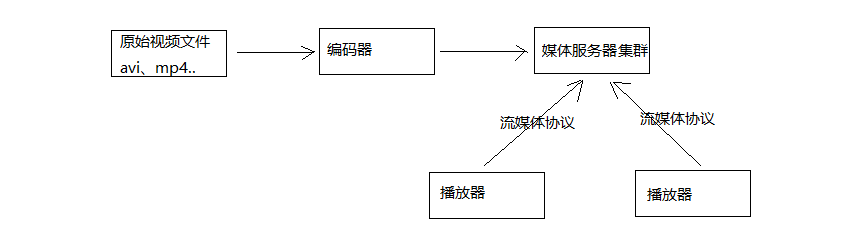
1、将原始的视频文件通过编码器转换为适合网络传输的流格式,编码后的视频直接输送给媒体服务器。
原始的视频文件通常是事先录制好的视频,比如通过摄像机、摄像头等录像、录音设备采集到的音视频文件,体积较大,要想在网络上传输需要经过压缩处理,即通过编码器进行编码 。
2、媒体服务获取到编码好的视频文件,对外提供流媒体数据传输接口,接口协议包括 :HTTP、RTSP、RTMP等
3、播放器通过流媒体协议与媒体服务器通信,获取视频数据,播放视频。
1.2.2 点播方案
本项目包括点播和直播两种方式,我们先调研点播的方案,如下:
1、 播放器通过 http协议从http服务器上下载视频文件进行播放
问题:必须等到视频下载完才可以播放,不支持快进到某个时间点进行播放
2、 播放器通过rtmp协议连接媒体服务器以实时流方式播放视频
使用rtmp协议需要架设媒体服务器,造价高,对于直播多采用此方案。
3、 播放器使用HLS协议连接http服务器(Nginx、Apache等)实现近实时流方式播放视频
HLS协议规定:基于Http协议,视频封装格式为ts,视频的编码格式为H264,音频编码格式为MP3、AAC或者AC-3
HLS是什么 ?

HLS的工作方式是:将视频拆分成若干ts格式的小文件,通过m3u8格式的索引文件对这些ts小文件建立索引。一般10秒一个ts文件,播放器连接m3u8文件播放,当快进时通过m3u8即可找到对应的索引文件,并去下载对应的ts文件,从而实现快进、快退以近实时 的方式播放视频。
IOS、Android设备、及各大浏览器都支持HLS协议。
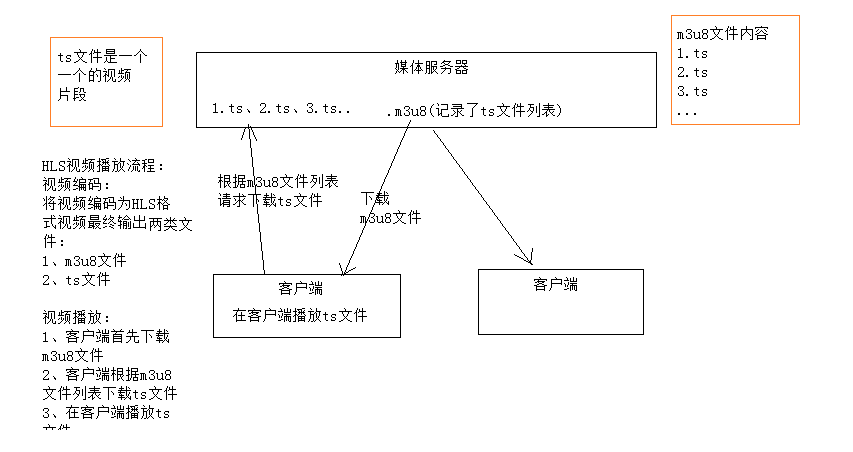
详细参考:https://baike.baidu.com/item/HLS/8328931?fr=aladdin
采用HLS方案即可实现边下载边播放,可以不用使用rtmp等流媒体协议,不用构建专用的媒体服务器,节省成本。
本项目点播方案确定为方案3。
2 FFmpeg 的基本使用
我们将视频录制完成后,使用视频编码软件对视频进行编码,本项目 使用FFmpeg对视频进行编码 。
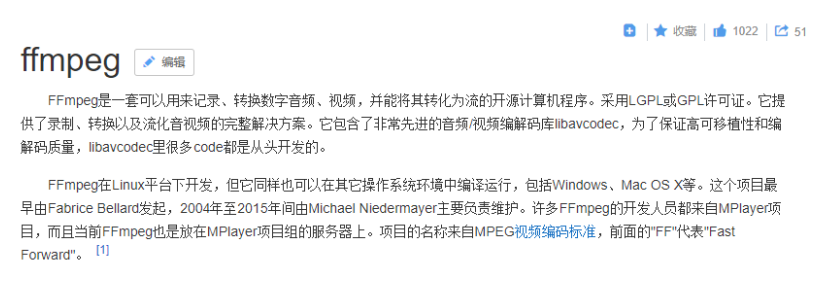
下载 :ffmpeg-20180227-fa0c9d6-win64-static.zip,并解压,本教程将ffmpeg解压到了C:\Java_Soft\xczx\ffmpeg-20180227-fa0c9d6-win64-static下。
FFmpeg被许多开源项目采用,QQ影音、暴风影音、VLC等。
下载:FFmpeg https://www.ffmpeg.org/download.html#build-windows
将C:\Java_Soft\xczx\ffmpeg-20180227-fa0c9d6-win64-static\bin目录配置在path环境变量中。
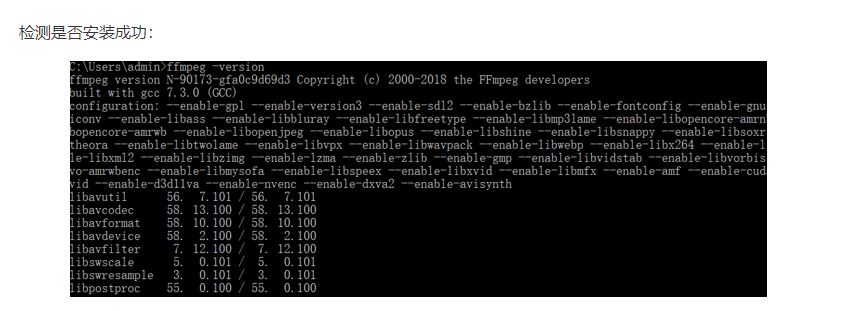
简单的测试:
将一个.avi文件转成mp4、mp3、gif等。
比如我们将lucene.avi文件转成mp4,运行如下命令:
ffmpeg -i lucene.avi lucene.mp4
转成mp3:ffmpeg -i lucene.avi lucene.mp3
转成gif:ffmpeg -i lucene.avi lucene.gif
官方文档(英文):http://ffmpeg.org/ffmpeg.html
2.1 生成m3u8/ts文件
使用ffmpeg生成 m3u8的步骤如下:
第一步:先将avi视频转成mp4
ffmpeg.exe -i lucene.avi -c:v libx264 -s 1280x720 -pix_fmt yuv420p -b:a 63k -b:v 753k -r 18 .\lucene.mp4
下面把各参数意思大概讲讲,大概了解意思即可,不再此展开流媒体专业知识的讲解。
-c:v 视频编码为x264 ,x264编码是H264的一种开源编码格式。
-s 设置分辨率
-pix_fmt yuv420p:设置像素采样方式,主流的采样方式有三种,YUV4:4:4,YUV4:2:2,YUV4:2:0,它的作用是根据采样方式来从码流中还原每个像素点的YUV(亮度信息与色彩信息)值。
-b 设置码率,-b:a和-b:v分别表示音频的码率和视频的码率,-b表示音频加视频的总码率。码率对一个视频质量有很大的作用。
-r:帧率,表示每秒更新图像画面的次数,通常大于24肉眼就没有连贯与停顿的感觉了。
第二步:将mp4生成m3u8
ffmpeg -i lucene.mp4 -hls_time 10 -hls_list_size 0 -hls_segment_filename ./hls/lucene_%05d.ts ./hls/lucene.m3u8
-hls_time 设置每片的长度,单位为秒
-hls_list_size n: 保存的分片的数量,设置为0表示保存所有分片
-hls_segment_filename :段文件的名称,%05d表示5位数字
生成的效果是:将lucene.mp4视频文件每10秒生成一个ts文件,最后生成一个m3u8文件,m3u8文件是ts的索引文件。
使用VLC打开m3u8文件,测试播放效果,VLC 是一款自由、开源的跨平台多媒体播放器及框架,可播放大多数多媒体文件,以及 DVD、音频 CD、VCD 及各类流媒体协议。(http://www.videolan.org/)
3. 视频(媒资)处理
开发环境
1. 创建媒资数据库
导入shcool.sql

2. 创建媒资服务工程
基于springboot创建工程
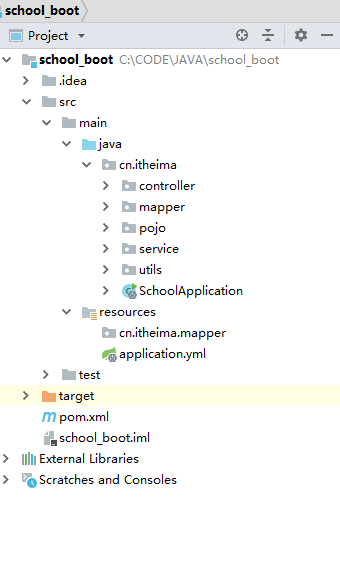
3. 上传文件
3.1 断点续传解决方案
通常视频文件都比较大,所以对于媒资系统上传文件的需求要满足大文件的上传要求。http协议本身对上传文件大小没有限制,但是客户的网络环境质量、电脑硬件环境等参差不齐,如果一个大文件快上传完了网断了,电断了没有上传完成,需要客户重新上传,这是致命的,所以对于大文件上传的要求最基本的是断点续传。
什么是断点续传:
引用百度百科:断点续传指的是在下载或上传时,将下载或上传任务(一个文件或一个压缩包)人为的划分为几个部分,每一个部分采用一个线程进行上传或下载,如果碰到网络故障,可以从已经上传或下载的部分开始继续上传下载未完成的部分,而没有必要从头开始上传下载,断点续传可以提高节省操作时间,提高用户体验性。
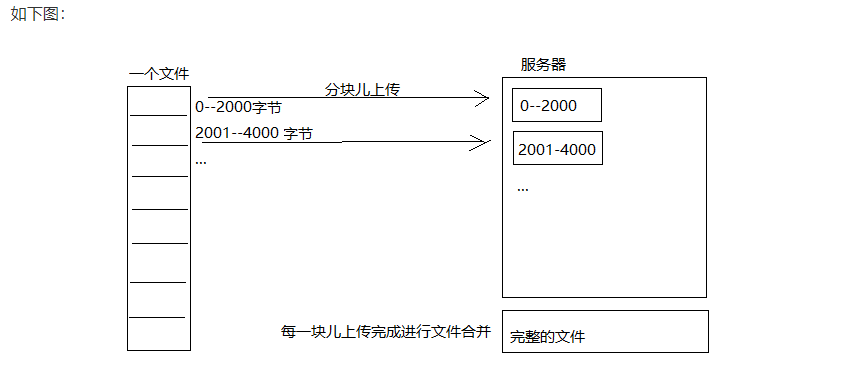
上传流程如下:
1、上传前先把文件分成块
2、一块一块的上传,上传中断后重新上传,已上传的分块则不用再上传
3、各分块上传完成最后合并文件
文件下载则同理。
3.2 文件分块与合并
为了更好的理解文件分块上传的原理,下边用java代码测试文件的分块与合并。
3.3 文件分块
文件分块的流程如下:
1、获取源文件长度
2、根据设定的分块文件的大小计算出块数
3、从源文件读数据依次向每一个块文件写数据
//测试文件分块方法
@Test
public void testChunk() throws IOException {
File sourceFile = new File("F:/develop/ffmpeg/lucene.mp4");
// File sourceFile = new File("d:/logo.png");
String chunkPath = "F:/develop/ffmpeg/chunk/";
File chunkFolder = new File(chunkPath);
if(!chunkFolder.exists()){
chunkFolder.mkdirs();
}
//分块大小
long chunkSize = 1024*1024*1;
//分块数量
long chunkNum = (long) Math.ceil(sourceFile.length() * 1.0 / chunkSize );
if(chunkNum<=0){
chunkNum = 1;
}
//缓冲区大小
byte[] b = new byte[1024];
//使用RandomAccessFile访问文件
RandomAccessFile raf_read = new RandomAccessFile(sourceFile, "r");
//分块
for(int i=0;i
//创建分块文件
File file = new File(chunkPath+i);
boolean newFile = file.createNewFile();
if(newFile){
//向分块文件中写数据
RandomAccessFile raf_write = new RandomAccessFile(file, "rw");
int len = -1;
while((len = raf_read.read(b))!=-1){
raf_write.write(b,0,len);
if(file.length()>chunkSize){
break;
}
}
raf_write.close();
}
}
raf_read.close();
}
3.4 文件合并
文件合并流程:
1、找到要合并的文件并按文件合并的先后进行排序
2、创建合并文件
3、依次从合并的文件中读取数据向合并文件写入数据
//测试文件合并方法
@Test
public void testMerge() throws IOException {
//块文件目录
File chunkFolder = new File("F:/develop/ffmpeg/chunk/");
//合并文件
File mergeFile = new File("F:/develop/ffmpeg/lucene1.mp4");
if(mergeFile.exists()){
mergeFile.delete();
}
//创建新的合并文件
mergeFile.createNewFile();
//用于写文件
RandomAccessFile raf_write = new RandomAccessFile(mergeFile, "rw");
//指针指向文件顶端
raf_write.seek(0);
//缓冲区
byte[] b = new byte[1024];
//分块列表
File[] fileArray = chunkFolder.listFiles();
// 转成集合,便于排序
List<File> fileList = new ArrayList<File>(Arrays.asList(fileArray));
// 从小到大排序
Collections.sort(fileList, new Comparator<File>() {
@Override
public int compare(File o1, File o2) {
if (Integer.parseInt(o1.getName()) < Integer.parseInt(o2.getName())) {
return -1;
}
return 1;
}
});
//合并文件
for(File chunkFile:fileList){
RandomAccessFile raf_read = new RandomAccessFile(chunkFile,"rw");
int len = -1;
while((len=raf_read.read(b))!=-1){
raf_write.write(b,0,len);
}
raf_read.close();
}
raf_write.close();
}
4. 前端页面
WebUploader介绍
如何在web页面实现断点续传?
常见的方案有:
1、通过Flash上传,比如SWFupload、Uploadify。
2、安装浏览器插件,变相的pc客户端,用的比较少。
3、Html5
随着html5的流行,本项目采用Html5完成文件分块上传。
本项目使用WebUploader完成大文件上传功能的开发,WebUploader官网地址:http://fexteam.gz01.bdysite.com/webuploader/
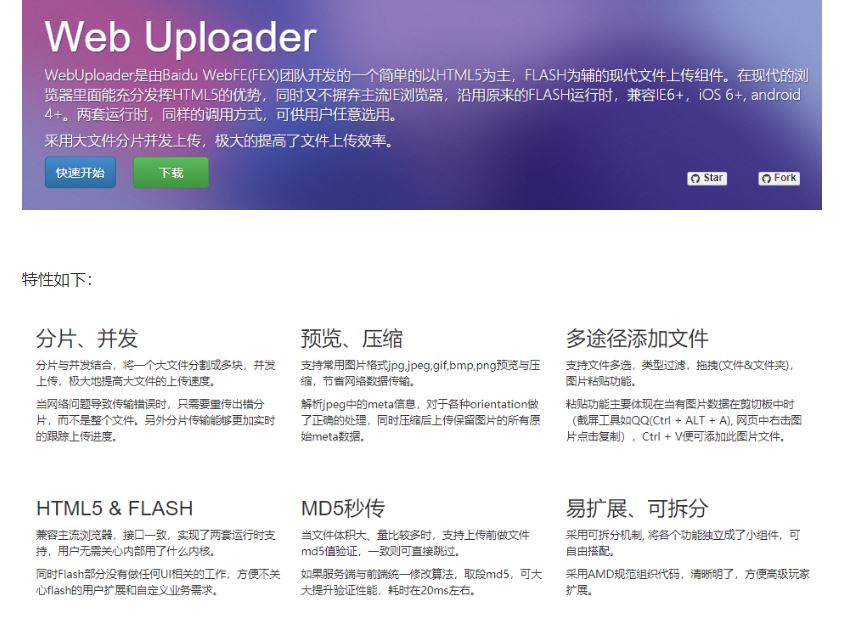
使用WebUploader上传流程如下:
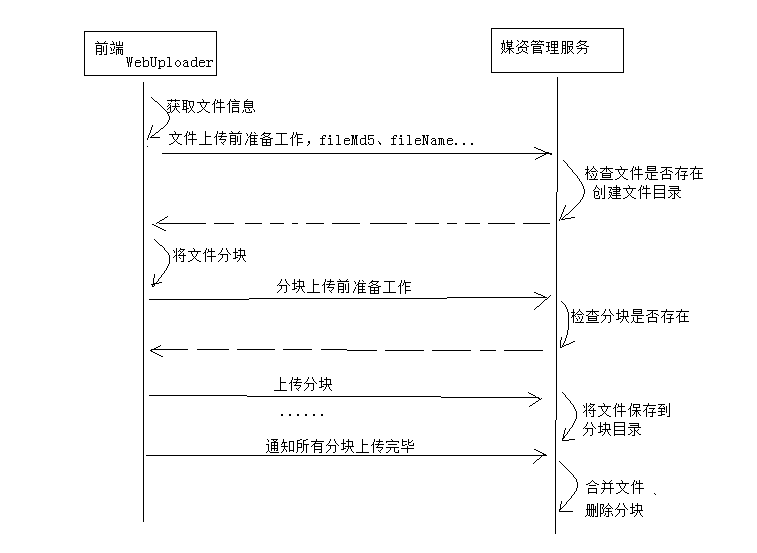
钩子方法
在webuploader中提供很多钩子方法,下边列出一些重要的:
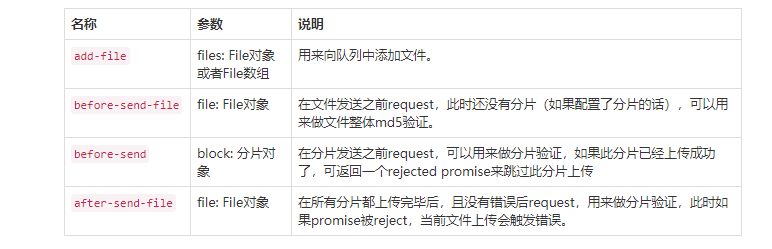
本项目使用如下钩子方法:
1)before-send-file
在开始对文件分块儿之前调用,可以做一些上传文件前的准备工作,比如检查文件目录是否创建完成等。
2)before-send
在上传文件分块之前调用此方法,可以请求服务端检查分块是否存在,如果已存在则此分块儿不再上传。
3)after-send-file
在所有分块上传完成后触发,可以请求服务端合并分块文件。
注册钩子方法源代码:
WebUploader.Uploader.register({
"before-send-file":"beforeSendFile",
"before-send":"beforeSend",
"after-send-file":"afterSendFile"
}
构建WebUploader
使用webUploader前需要创建webUploader对象。
指定上传分块的地址:/api/media/upload/uploadchunk
// 创建uploader对象,配置参数
this.uploader = WebUploader.create(
{
swf:"/static/plugins/webuploader/dist/Uploader.swf",//上传文件的flash文件,浏览器不支持h5时启动flash
server:"/api/media/upload/uploadchunk",//上传分块的服务端地址,注意跨域问题
fileVal:"file",//文件上传域的name
pick:"#picker",//指定选择文件的按钮容器
auto:false,//手动触发上传
disableGlobalDnd:true,//禁掉整个页面的拖拽功能
chunked:true,// 是否分块上传
chunkSize:1*1024*1024, // 分块大小(默认5M)
threads:3, // 开启多个线程(默认3个)
prepareNextFile:true// 允许在文件传输时提前把下一个文件准备好
}
)
before-send-file
文件开始上传前前端请求服务端准备上传工作。
type:"POST",
url:"/api/media/upload/register",
data:{
// 文件唯一表示
fileMd5:this.fileMd5,
fileName: file.name,
fileSize:file.size,
mimetype:file.type,
fileExt:file.ext
}
before-send
上传分块前前端请求服务端校验分块是否存在。
type:"POST",
url:"/api/media/upload/checkchunk",
data:{
// 文件唯一表示
fileMd5:this.fileMd5,
// 当前分块下标
chunk:block.chunk,
// 当前分块大小
chunkSize:block.end-block.start
}
after-send-file
在所有分块上传完成后触发,可以请求服务端合并分块文件。
type:"POST",
url:"/api/media/upload/mergechunks",
data:{
fileMd5:this.fileMd5,
fileName: file.name,
fileSize:file.size,
mimetype:file.type,
fileExt:file.ext
}
页面效果
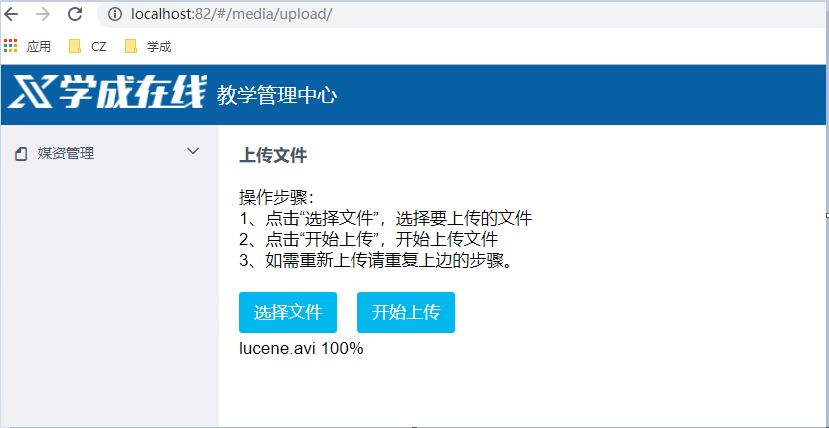
学员使用:
直接解压资料xc-ui-pc-teach到webstorm工作目录
通过nginx访问,在nginx中配置 (解决跨域)
server {
listen 82;
server_name localhost;
#视频中心
location / {
proxy_pass http://127.0.0.1:12000;
proxy_set_header Host $http_host;
add_header Access-Control-Allow-Origin *;
add_header Access-Control-Allow-Credentials true;
add_header Access-Control-Allow-Methods GET;
}
#媒资管理后台跨域
location ^~ /api/media/ {
proxy_pass http://127.0.0.1:9000/media/;
proxy_set_header Host $http_host;
add_header Access-Control-Allow-Origin *;
add_header Access-Control-Allow-Credentials true;
add_header Access-Control-Allow-Methods "GET,POST,OPTIONS";
}
}
可以访问 http://127.0.0.1:12000/#/media/upload 或者 http://localhost:82/#/media/upload/ 查看页面效果。
5. 媒资服务端编写
服务端需要实现如下功能:
1、上传前检查上传环境
检查文件是否上传,已上传则直接返回。
检查文件上传路径是否存在,不存在则创建。
2、分块检查
检查分块文件是否上传,已上传则返回true。
未上传则检查上传路径是否存在,不存在则创建。
3、分块上传
将分块文件上传到指定的路径。
4、合并分块
将所有分块文件合并为一个文件。
在数据库记录文件信息。
由于上传过程复杂,开发时按业务流程分别实现。
配置
application.yml配置上传文件的路径:
xc-service-manage-media:
upload-location: C:/school/video/ # 媒资保存路径
ffmpeg-path: C:/Java_Soft/xczx/ffmpeg-20180227-fa0c9d6-win64-static/bin/ffmpeg.exe # ffmpeg路径
定义Dao
使用mybatis-plus
@Mapper@Componentpublic interface FileMsgMapper extends BaseMapper<FileMsg> {}
定义controller
@RestController
@RequestMapping("/media/upload")
public class MediaUploadController {
@Autowired
MediaUploadService mediaUploadService;
/**
* 文件上传前的注册
*/
@PostMapping("/register")
public ResponseResult register(String fileMd5, String fileName, Long fileSize, String mimetype, String fileExt) {
return mediaUploadService.register(fileMd5, fileName, fileSize, mimetype, fileExt);
}
/**
* 检测分块
*
* @param fileMd5
* @param chunk
* @param chunkSize
* @return
*/
@PostMapping("/checkchunk")
public ResponseResult checkchunk(String fileMd5, Integer chunk, Integer chunkSize) {
return mediaUploadService.checkchunk(fileMd5, chunk, chunkSize);
}
/**
* 上传分块
*
* @param file
* @param fileMd5
* @param chunk
* @return
*/
@PostMapping("/uploadchunk")
public ResponseResult uploadchunk(MultipartFile file, String fileMd5, Integer chunk) {
return mediaUploadService.uploadchunk(file, fileMd5, chunk);
}
/**
* 合并分块
*
* @param fileMd5
* @param fileName
* @param fileSize
* @param mimetype
* @param fileExt
* @return
*/
@PostMapping("/mergechunks")
public ResponseResult mergechunks(String fileMd5, String fileName, Long fileSize, String mimetype, String fileExt) {
return mediaUploadService.mergechunks(fileMd5, fileName, fileSize, mimetype, fileExt);
}
}
定义service (略)由于代码过多,请参见源码。
现在视频已经通过断点续传的方式,上传到了我们的媒资服务器, 接下来就要使用FFmpeg将视频转换成流媒体。
6.视频处理技术方案
如何通过程序进行视频处理?
ffmpeg是一个可行的视频处理程序,可以通过Java调用ffmpeg.exe完成视频处理。
在java中可以使用Runtime类和Process Builder类两种方式来执行外部程序,工作中至少掌握一种。
本项目使用Process Builder的方式来调用ffmpeg完成视频处理。
关于Process Builder的测试如下 :
@Test
public void testProcessBuilder(){
ProcessBuilder processBuilder = new ProcessBuilder();
// processBuilder.command("ping","127.0.0.1");
processBuilder.command("ipconfig");
//将标准输入流和错误输入流合并,通过标准输入流读取信息
processBuilder.redirectErrorStream(true);
try {
//启动进程
Process start = processBuilder.start();
//获取输入流
InputStream inputStream = start.getInputStream();
//转成字符输入流
InputStreamReader inputStreamReader = new InputStreamReader(inputStream,"gbk");
int len = -1;
char[] c = new char[1024];
StringBuffer outputString = new StringBuffer();
//读取进程输入流中的内容
while ((len= inputStreamReader.read(c))!=-1) {
String s = new String(c,0,len);
outputString.append(s);
System.out.print(s);
}
inputStream.close();
} catch (IOException e) {
e.printStackTrace();
}
}
@Test
public void testFFmpeg(){
ProcessBuilder processBuilder = new ProcessBuilder();
//定义命令内容
List<String> command = new ArrayList<>();
command.add("D:\\Program Files\\ffmpeg-20180227-fa0c9d6-win64-static\\bin\\ffmpeg.exe");
command.add("-i");
command.add("E:\\ffmpeg_test\\1.avi");
command.add("-y");//覆盖输出文件
command.add("-c:v");
command.add("libx264");
command.add("-s");
command.add("1280x720");
command.add("-pix_fmt");
command.add("yuv420p");
command.add("-b:a");
command.add("63k");
command.add("-b:v");
command.add("753k");
command.add("-r");
command.add("18");
command.add("E:\\ffmpeg_test\\1.mp4");
processBuilder.command(command);
//将标准输入流和错误输入流合并,通过标准输入流读取信息
processBuilder.redirectErrorStream(true);
try {
//启动进程
Process start = processBuilder.start();
//获取输入流
InputStream inputStream = start.getInputStream();
//转成字符输入流
InputStreamReader inputStreamReader = new InputStreamReader(inputStream,"gbk");
int len = -1;
char[] c = new char[1024];
StringBuffer outputString = new StringBuffer();
//读取进程输入流中的内容
while ((len= inputStreamReader.read(c))!=-1) {
String s = new String(c,0,len);
outputString.append(s);
System.out.print(s);
}
inputStream.close();
} catch (IOException e) {
e.printStackTrace();
}
}
我们已经准备好了工具类:
Mp4VideoUtil.java完成avi转mp4
HlsVideoUtil.java完成mp4转hls
可以直接使用。
6.1 处理流程
当视频合并成功后
把视频处理成m3u8流媒体
把视频信息写到数据库
具体代码: 在合并完成方法中调用
@Value("${xc-service-manage-media.ffmpeg-path}")
String ffmpeg_path;
private void ChangeHLS(File mergeFile, String fileMd5) {
// mp4 文件保存目录
String fileFolderPath = getFileFolderPath(fileMd5);
//生成的mp4的文件名称
String mp4_name = fileMd5 + ".mp4";
//生成的mp4所在的路径
String mp4folder_path = fileFolderPath;
//创建工具类对象
Mp4VideoUtil mp4VideoUtil = new Mp4VideoUtil(ffmpeg_path, mergeFile.getAbsolutePath(), mp4_name, mp4folder_path);
//进行处理
String result = mp4VideoUtil.generateMp4();
//4、将mp4生成m3u8和ts文件
//String ffmpeg_path, String video_path, String m3u8_name,String m3u8folder_path
//mp4视频文件路径
String mp4_video_path = mp4folder_path + mp4_name;
//m3u8_name文件名称
String m3u8_name = fileMd5 + ".m3u8";
//m3u8文件所在目录
String m3u8folder_path = fileFolderPath + "hls/";
HlsVideoUtil hlsVideoUtil = new HlsVideoUtil(ffmpeg_path, mp4_video_path, m3u8_name, m3u8folder_path);
//生成m3u8和ts文件
String tsResult = hlsVideoUtil.generateM3u8();
//保存fileUrl(此url就是视频播放的相对路径)
String filePath = fileFolderPath + "hls/" + m3u8_name;
// 将fileUrl 保存到数据库
FileMsg fileMsg = new FileMsg();
fileMsg.setFileId(fileMd5);
fileMsg.setFileName(mergeFile.getName());
fileMsg.setFilePath(filePath);
fileMsg.setFileUrl(filePath.split("C:/school/video")[1]);
fileMsgMapper.insert(fileMsg);
//优化: 文件处理成功后, 可以删除mp4文件
}
说明:
mp4转成m3u8如何判断转换成功?
第一、根据视频时长来判断,同mp4转换成功的判断方法。
第二、最后还要判断m3u8文件内容是否完整。
4 播放器
4.1 技术选型
视频编码后要使用播放器对其进行解码、播放视频内容。在web应用中常用的播放器有flash播放器、H5播放器或浏览器插件播放器,其中以flash和H5播放器最常见。
flash播放器:缺点是需要在客户机安装Adobe Flash Player播放器,优点是flash播放器已经很成熟了,并且浏览器对flash支持也很好。
H5播放器:基于h5自带video标签进行构建,优点是大部分浏览器支持H5,不用再安装第三方的flash播放器,并且随着前端技术的发展,h5技术会越来越成熟。
本项目采用H5播放器,使用Video.js开源播放器。
Video.js是一款基于HTML5世界的网络视频播放器。它支持HTML5和Flash视频,它支持在台式机和移动设备上播放视频。这个项目于2010年中开始,目前已在40万网站使用。
官方地址:http://videojs.com/
4.2 下载video.js
Video.js: https://github.com/videojs/video.js
videojs-contrib-hls: https://github.com/videojs/videojs-contrib-hls#installation
(videojs-contrib-hls是播放hls的一个插件)
使用文档:http://docs.videojs.com/tutorial-videojs_.html
本教程使用 video.js 6.7.3 版本,videojs-contrib-hls 5.14.1版本
将资料中提供的plugins赋值到xc-ui-pc-video项目目录下
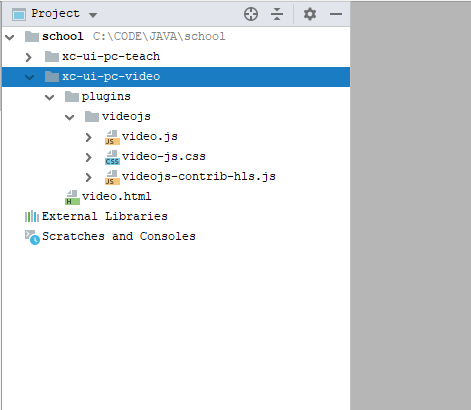
4.3 搭建媒体服务器
正常使用video.js播放视频是通过一个网页,用户通过浏览器打开网页去播放视频,网页和视频都从web服务器请求。
4.3.1 Nginx媒体服务器
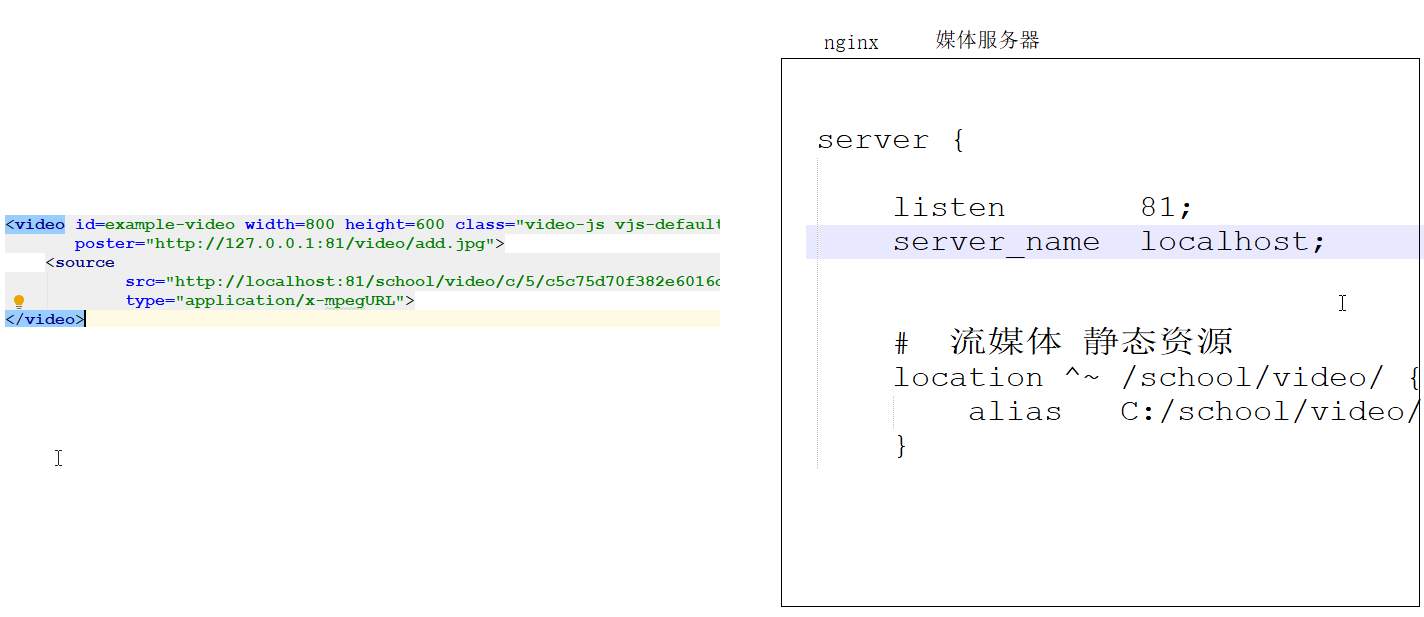
根据上边的流程,我们在媒体服务器上安装Nginx,并配置如下 :
# 视频静态资源
location / {
alias C:/CODE/JAVA/school/xc-ui-pc-video/;
index index.html index.htm;
}
}
4.4 测试video.js
1.把资料中的video.html 复制到 C:/CODE/JAVA/school/xc-ui-pc-video/ 如图:
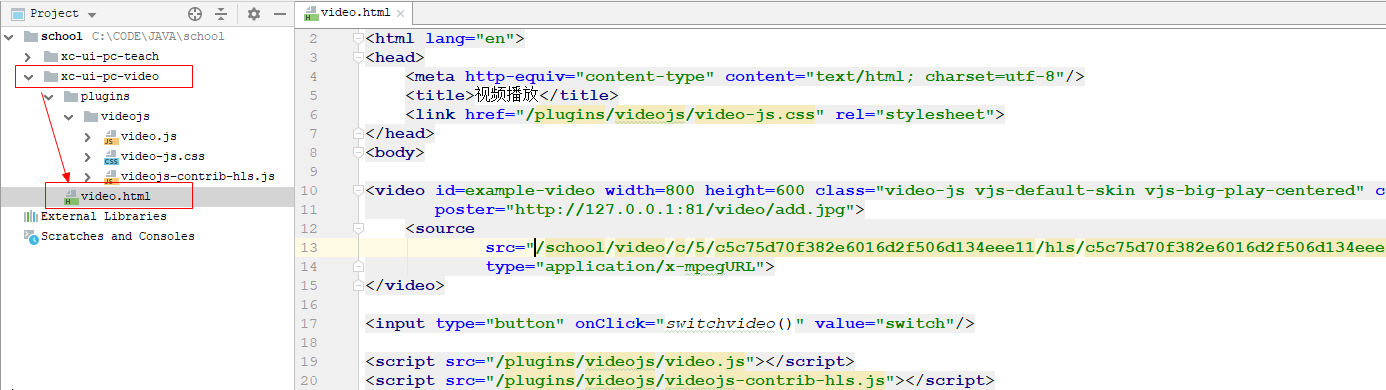
上面已经使用nginx 代理 C:/CODE/JAVA/school/xc-ui-pc-video/ 目录。 所以可以通过http请求直接访问video.html页面
把src路径修改为自己的媒资访问路径
测试:
用户打开浏览器输入 http://localhost:81/video.html 。即可打开视频播放页面,并播放。
猜你喜欢:
单例中懒汉和恶汉模式的区别
5分钟了解密码的加密加盐处理
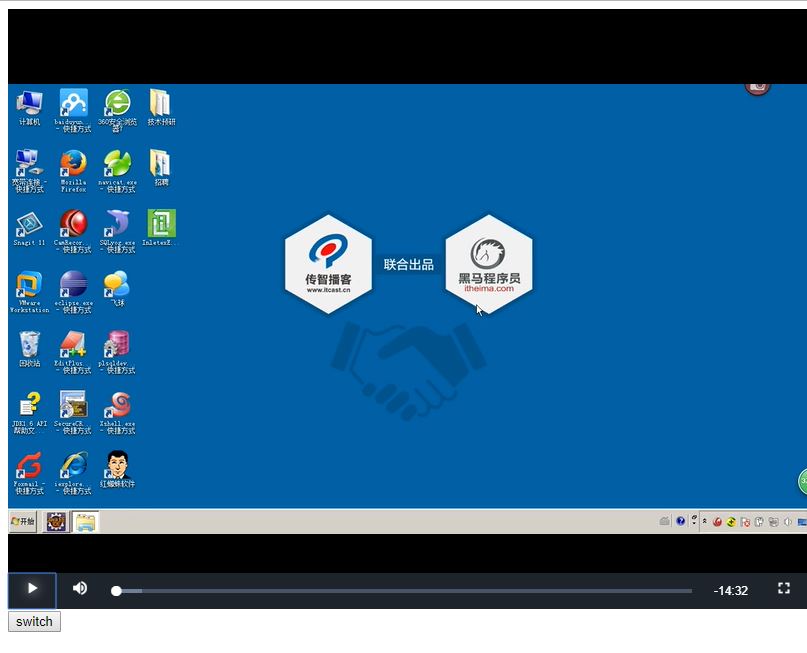
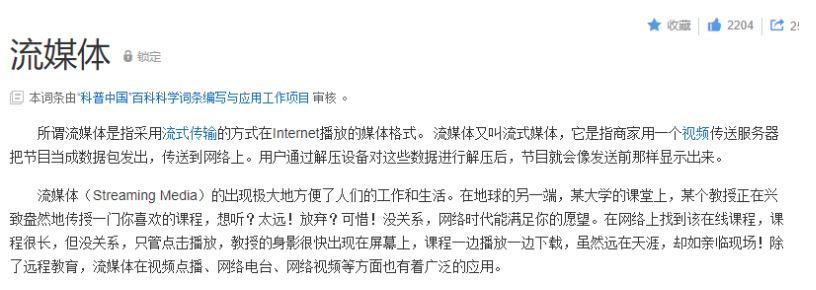
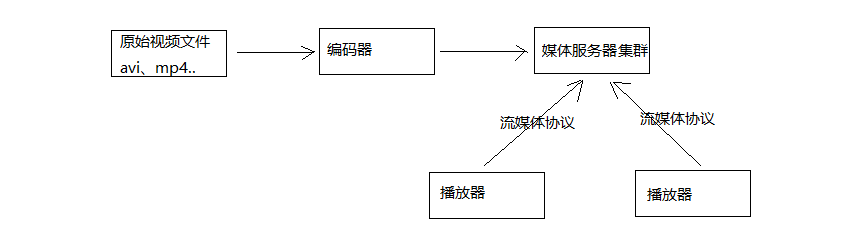

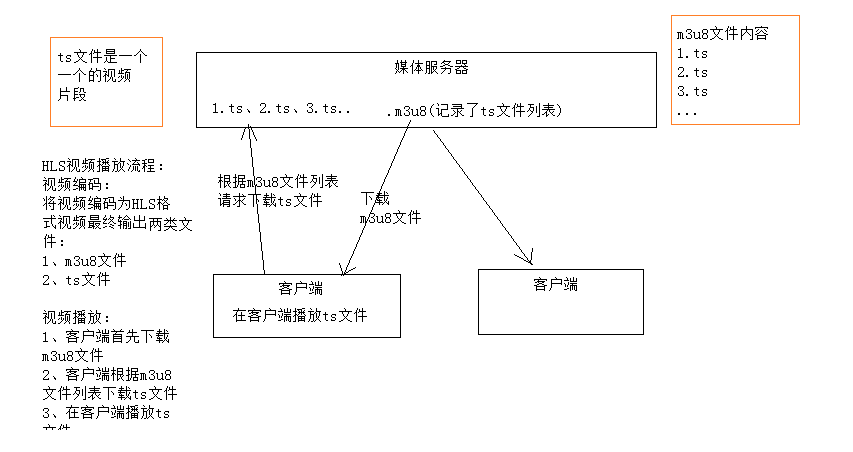
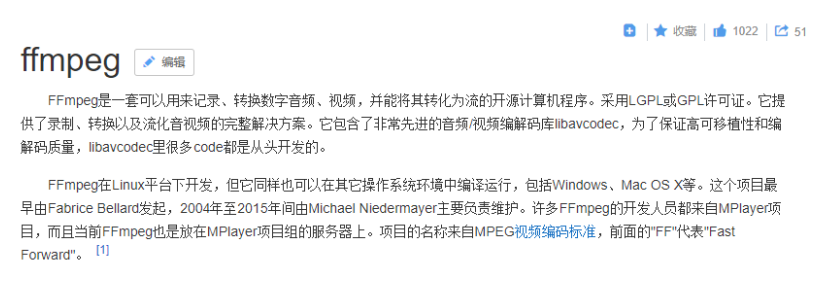
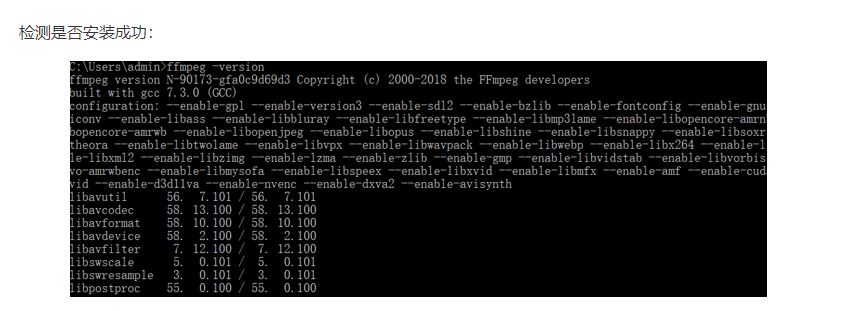

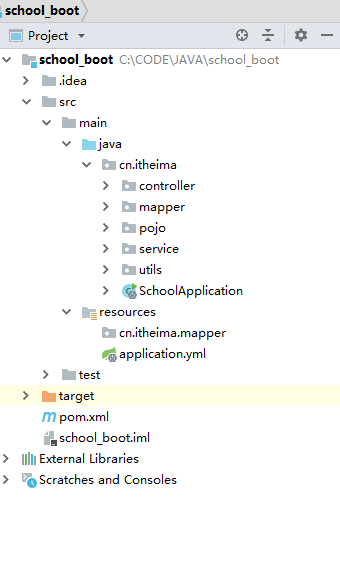
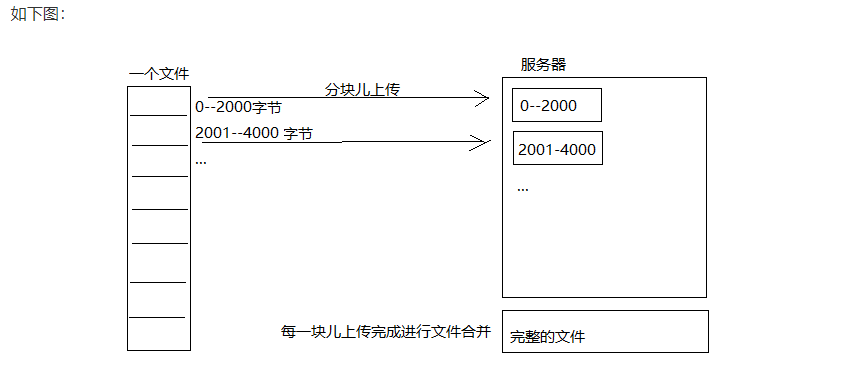
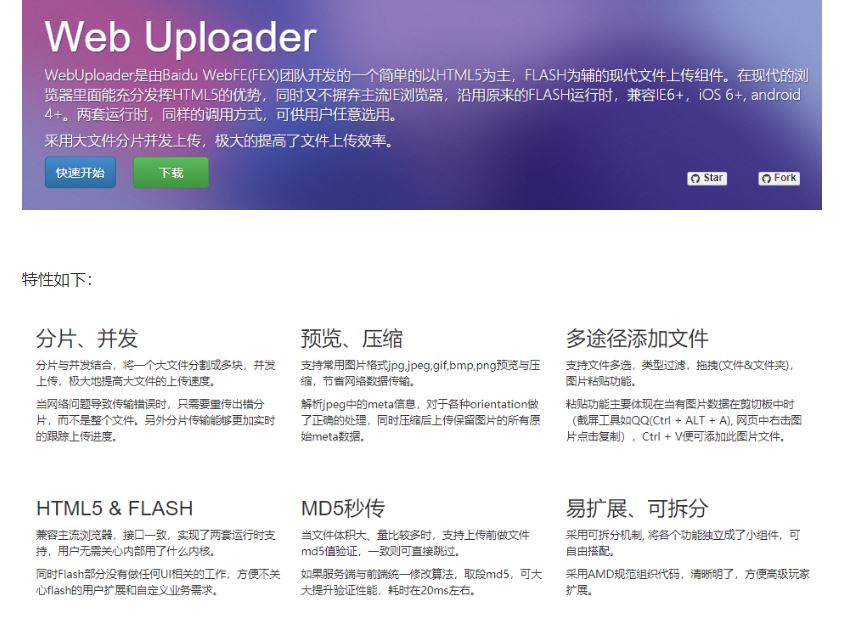
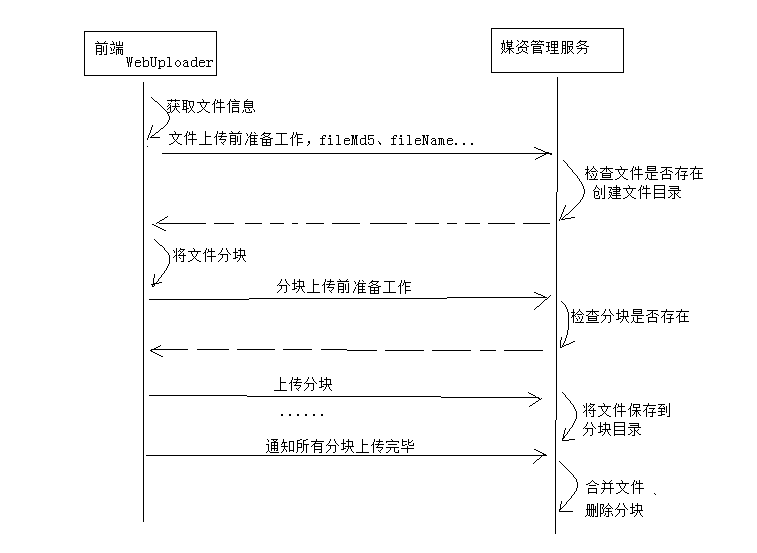
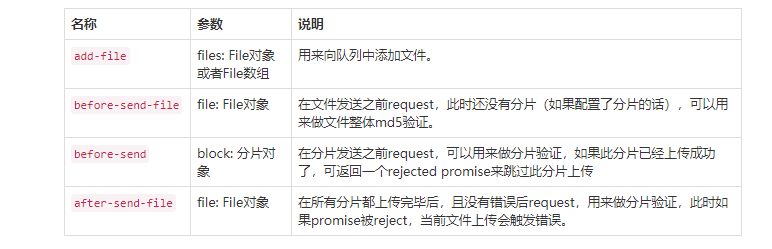
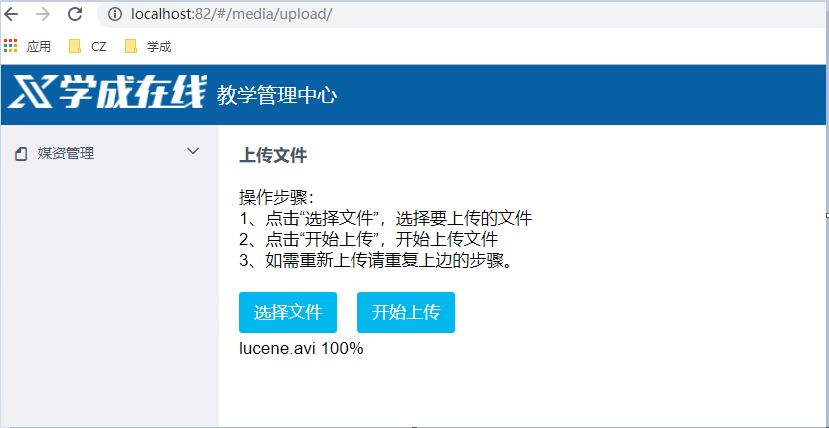
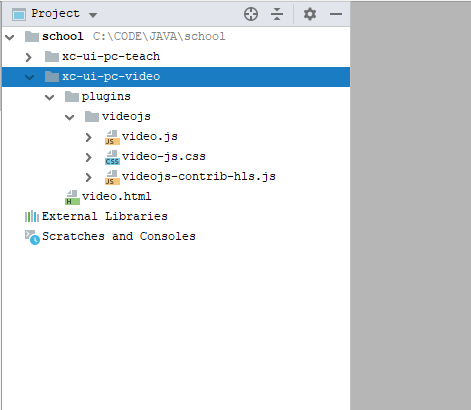
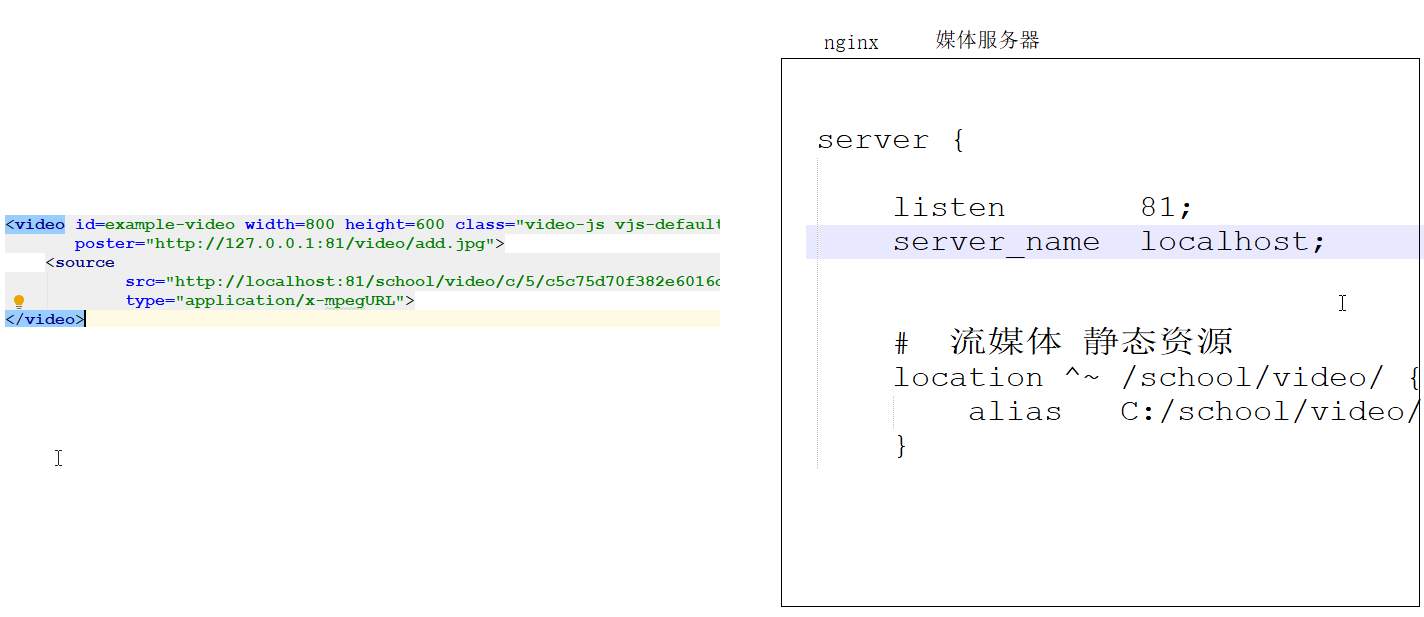
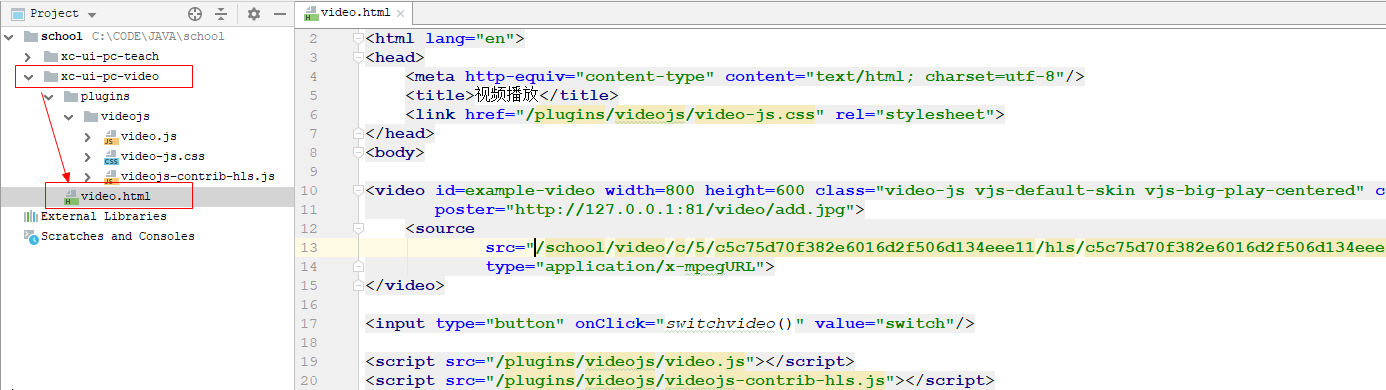


















 JavaEE
JavaEE 鸿蒙应用开发
鸿蒙应用开发 HTML&JS+前端
HTML&JS+前端 Python+大数据开发
Python+大数据开发 人工智能开发
人工智能开发 电商视觉设计
电商视觉设计 软件测试
软件测试 新媒体+短视频
新媒体+短视频 集成电路应用开发
集成电路应用开发 C/C++
C/C++ 狂野架构师
狂野架构师 IP短视频
IP短视频